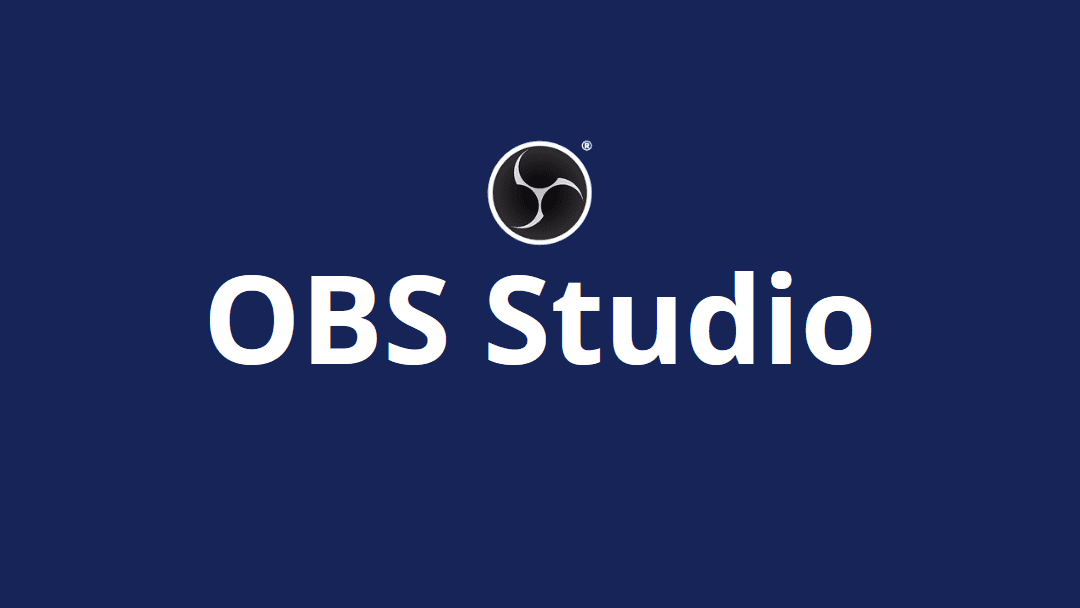
El video en vivo nunca ha sido más accesible. El público se está acostumbrando a ver transmisiones sinceras de sus marcas y creadores de contenido favoritos. Eso hace que aumente la presión para proporcionar interacción, entretenimiento e información en tiempo real. A pesar de que parece que hay una gran barrera de entrada, saltar a la transmisión en vivo es relativamente fácil, ¡y barato! Hay una gran cantidad de excelentes complementos de transmisión en vivo , incluidas muchas suites y aplicaciones de transmisión en vivo premium. ¡Lo bueno de OBS Studio es que es totalmente gratuito y de código abierto! Es lo suficientemente potente como para ponerte frente a una audiencia sin un montón de aros por los que tienes que saltar.
Suscríbete a nuestro canal de Youtube
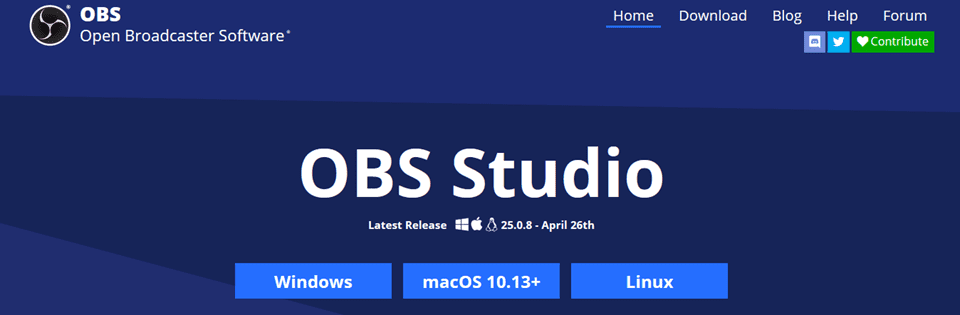
Desde el sitio web:
Open Broadcaster Software es un proyecto de código abierto disponible gratuitamente bajo la GPL y desarrollado por un equipo dedicado de personas apasionadas. Sus contribuciones ayudan a apoyar a nuestros desarrolladores y financian la compra de equipos para facilitar las pruebas y el desarrollo. También se destinan a licencias de software y otros gastos del proyecto, como alojamiento de sitios web y servidores.
OBS Studio ha recorrido un largo camino a lo largo de los años. Solía ser algo buggy e inestable. Pero ese ya no es el caso. OBS Studio se ha convertido en una de las plataformas más sólidas para lanzar en vivo. Incluso frente a sus competidores premium. Debido a que tiene licencia GPL, tampoco tendrá que comprar una suscripción para obtener actualizaciones o funciones adicionales. OBS Studio es en realidad uno de los proyectos de código abierto más estables que hemos usado de forma regular. Al igual que Atom y VS Code , no tenemos reparos en recomendar OBS como controlador diario.
¿Qué pasa con los SLOBS?
También puede ver el nombre Streamlabs en el espacio de transmisión en vivo. O SLOBS, que significa Streamlabs OBS. Dado que OBS Studio es un proyecto de código abierto con licencia GPL, Streamlabs bifurcó el software y lo mejoró para satisfacer sus propias necesidades específicas. La aplicación sigue siendo gratuita, pero tiene complementos y temas premium que puedes comprar para usar. En la mayoría de los casos, es tan simple conectarse en línea como el OBS Studio base, pero está orientado a los jugadores de muchas maneras, en lugar de ser un software de transmisión generalizado.
Sin embargo, hemos tenido buena suerte con SLOBS en el pasado. Según nuestra experiencia, el software funciona bien y sin problemas, pero preferimos el OBS Studio original a Streamlabs OBS porque tiende a funcionar más rápido y con menos peso en nuestros sistemas. Sin embargo, si desea más plantillas prefabricadas y opciones de diseño para elegir, le gustará mucho SLOBS.
Cómo comenzar con OBS Studio
Ya sea que esté en Mac, Windows o Linux, hay un instalador para usted. Las diferentes versiones son todas más o menos idénticas, por lo que no debería importar en qué sistema operativo estés. Simplemente haga clic en el enlace de descarga apropiado en la página de inicio y ejecute el instalador.
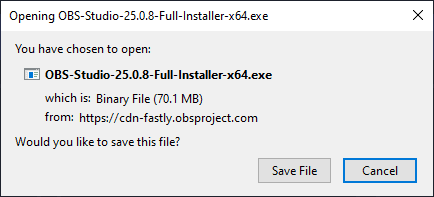
Cuando finalice la instalación y ejecute OBS Studio por primera vez, aparecerá una ventana emergente que le preguntará si desea ejecutar un asistente de configuración automática. Sugerimos hacerlo porque, según nuestra experiencia, ha dado una evaluación bastante buena de lo que nuestro hardware es capaz de hacer. Siempre puedes modificar las sugerencias en la configuración de OBS más adelante.
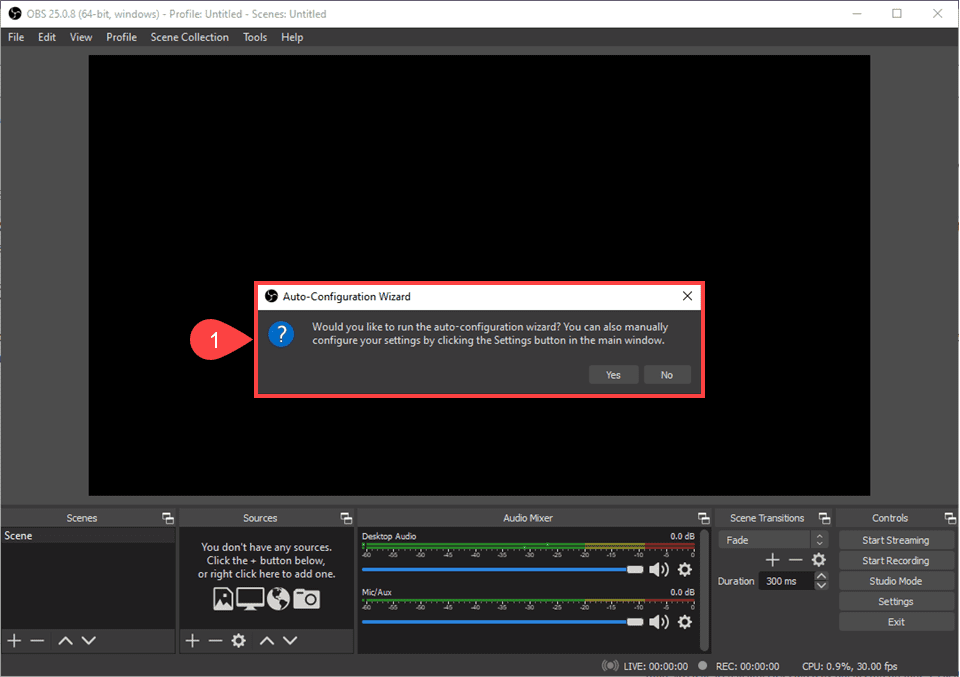
La primera elección que debe hacer es si optimizar la configuración para Streaming o para Grabación . Para nuestros propósitos aquí, elijamos para la transmisión. Ayudará a ajustar el tamaño y la resolución del lienzo base y los fps, junto con sus capacidades de ancho de banda.
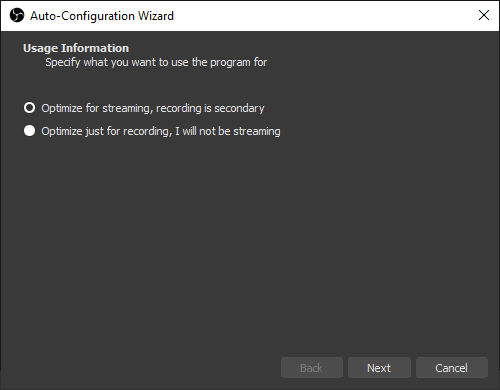
A continuación, elegirá su servicio de transmisión principal. Nos gusta mucho el servicio Restream.io , ya que le permite transmitir a múltiples plataformas a la vez (al iniciar sesión en su plataforma y autorizar sus destinos para que se envíen a través de una sola clave RMTP proporcionada por Restream).
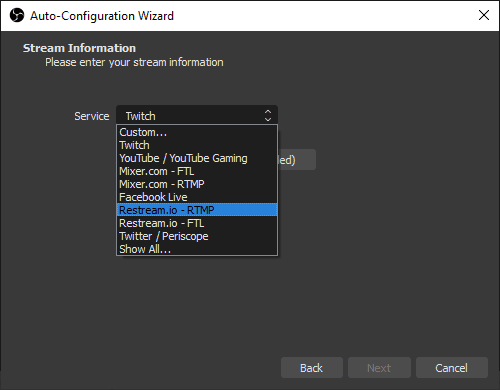
Sin embargo, para este tutorial en particular, solo usaremos Twitch porque usar una plataforma singular tiene menos pasos para comenzar. Usar Facebook o YouTube o cualquier otro lugar como este funcionará de manera similar.
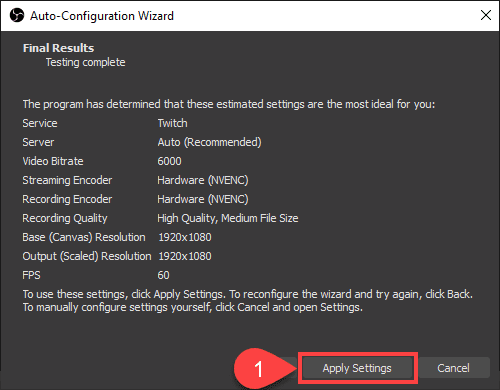
En este punto, estás listo para ir a vivir. Ahora debería ver la ventana principal de OBS Studio y cualquier ventana de chat aplicable u otros widgets que vienen con su servicio de transmisión.
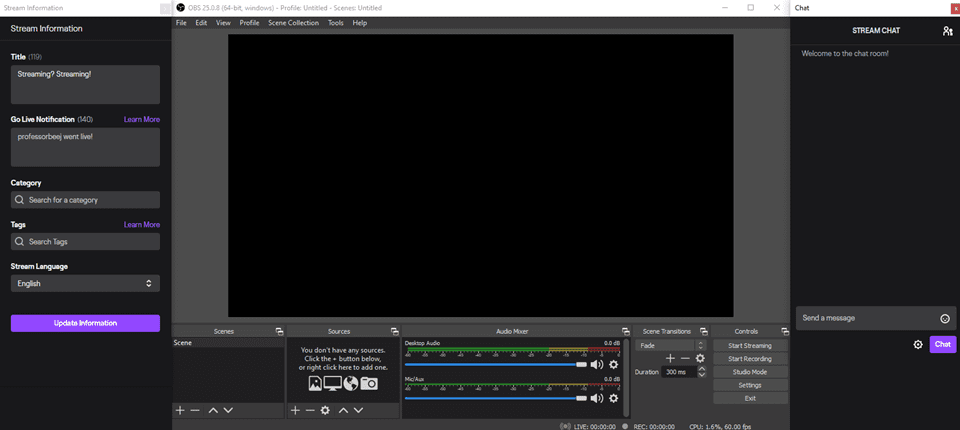
Arreglemos las cosas para que podamos ir en vivo.
Configuración del estudio OBS
Hay dos cosas que realmente necesitarás entender para poner en marcha correctamente OBS Studio: Escenas y Fuentes . En un momento dado, lo que se está transmitiendo es una sola escena , y esa escena se compone de varias fuentes (como pistas de audio, recursos compartidos de escritorio, cámaras, ventanas de juegos, etc.).
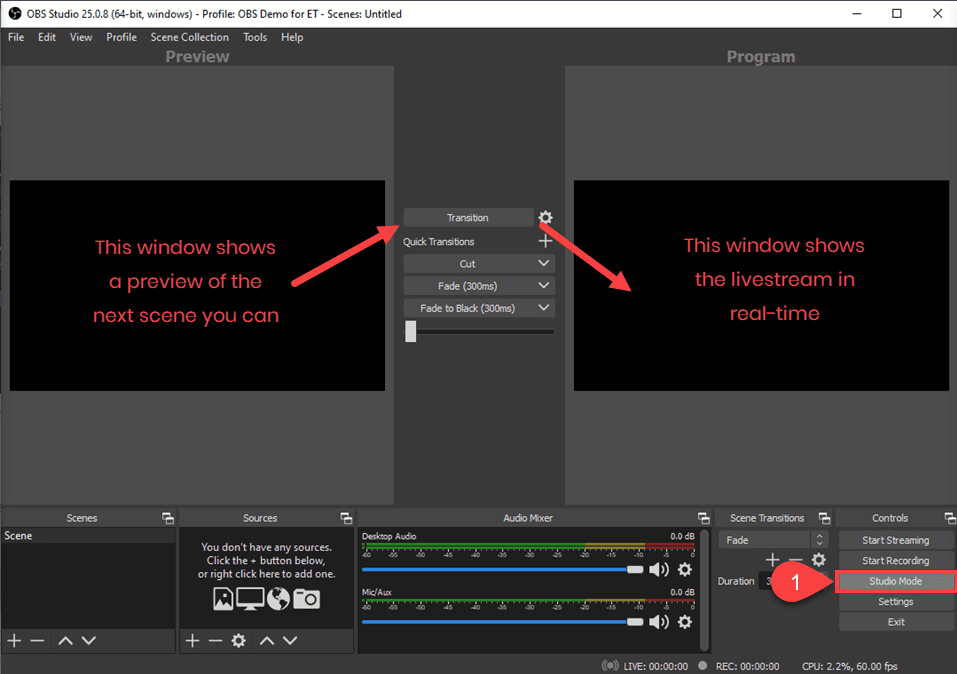
Primero, busque el botón Modo de estudio en la esquina inferior derecha y haga clic en él. Eso dividirá la ventana en dos partes. La ventana del programa a la derecha muestra la transmisión en vivo en tiempo real . La ventana de vista previa de la izquierda muestra lo que tiene preparado para el próximo paso. Puede presionar el botón Transición para pasar de la ventana de vista previa a la del programa en vivo . Si no está en el modo de estudio , solo verá la transmisión en vivo, no una vista previa .
Una vez hecho esto, pasemos a Escenas y Fuentes .
Configurar una escena en OBS Studio
Una escena consta de todos los elementos que desea transmitir en vivo a la vez. Así que supongamos que desea un micrófono para transmitir su voz, así como una cámara web para mostrarle y una ventana de juego/aplicación para que sus espectadores vean todo a la vez.
Primero, presione el + debajo de Escenas en la esquina inferior izquierda. Asigne un nombre a la escena que describa cómo la usará durante su transmisión. Mientras estás en vivo, recordar la diferencia en la escena, la escena 2, la escena 3, etc. es mucho más difícil que la escena de transmisión principal, el predesplazamiento, la tarjeta final , etc.
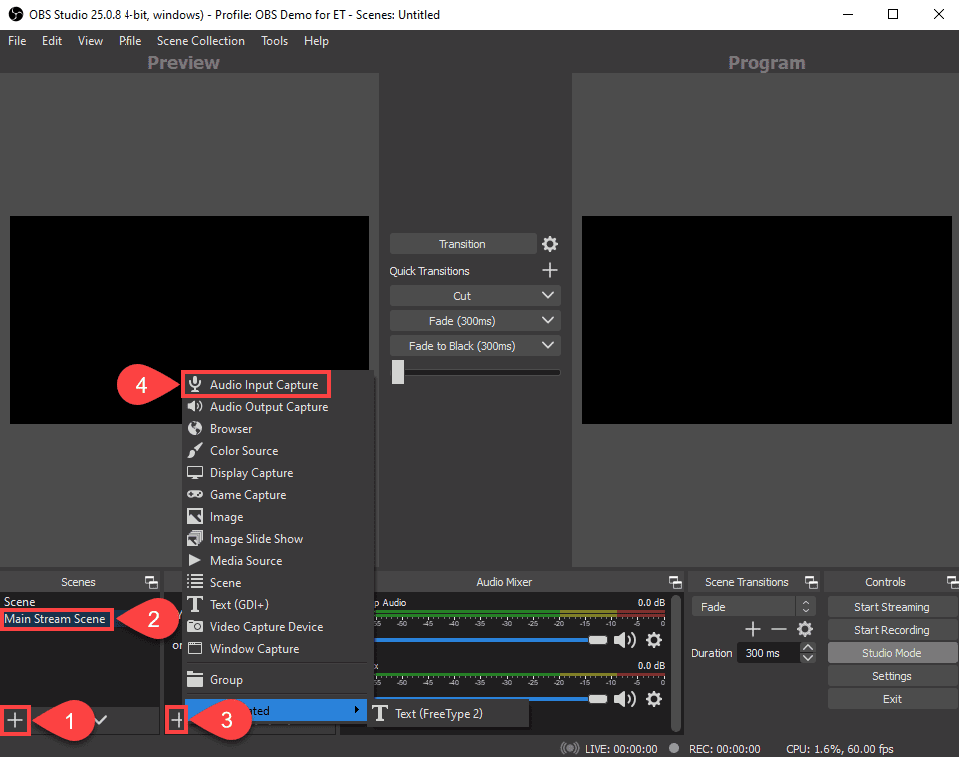
Resalte la escena a la que desea agregar fuentes . Nota: haga un solo clic, no haga doble clic . Hay una opción en Configuración para hacer doble clic en una escena para hacer la transición en vivo. Incluso si crees que no tienes esto habilitado, no vale la pena correr el riesgo. A continuación, haga clic en + debajo de Fuentes (3) y elija qué tipo de fuente desea incluir.
Agregar fuentes a OBS Studio
Hacer clic en Captura de entrada de audio (que es un micrófono para su voz, mientras que Captura de salida de audio es el sonido proveniente de un juego o aplicación o algo en la computadora). Si solo tiene un micrófono o audio integrado, simplemente haga clic en la opción Mic/Aux . Si tiene un micrófono o concentrador externo (como Scarlett 2i2), aparecerá como una opción diferente para seleccionar.
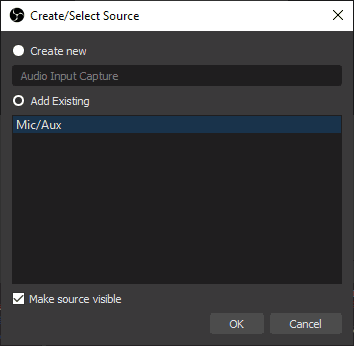
No lo verá en Fuentes . Además, las fuentes de audio que tiene disponibles se muestran a la derecha debajo del Mezclador de audio , donde puede ajustar los niveles y silenciarlos cuando lo necesite. Estos también se pueden ajustar sobre la marcha.
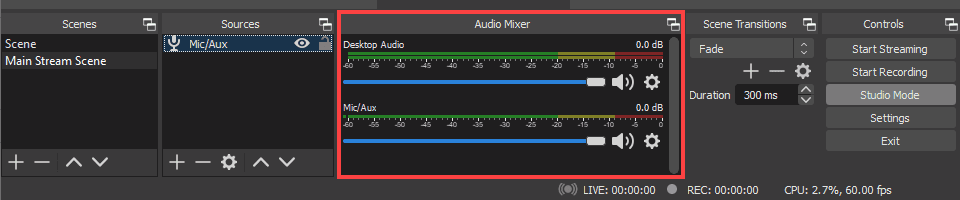
Repita estos pasos para la cámara web y otras pantallas o audio que desee transmitir en esta escena. Las cámaras web se incluyen en Dispositivo de captura de video , mientras que los juegos, las aplicaciones y demás se pueden hacer de varias maneras. Si hay un juego o programa dedicado que desea, puede usar Game Capture y luego seleccionar cómo OBS Studio determina qué transmite.
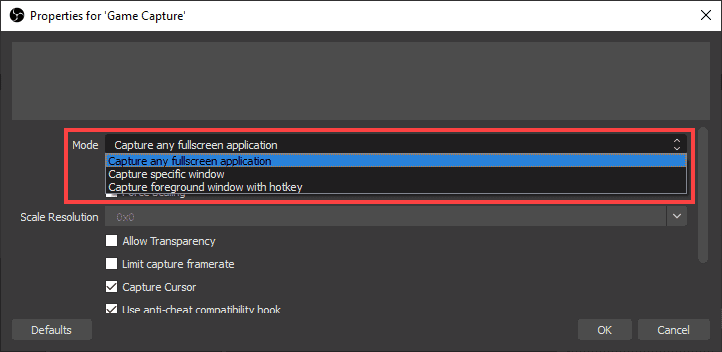
Puede elegir una ventana específica (si la aplicación ya se inició). O cualquier ventana que tenga actualmente en primer plano y en la que esté trabajando, o incluso cualquier aplicación configurada en pantalla completa. En general, sugerimos Capturar ventana específica .
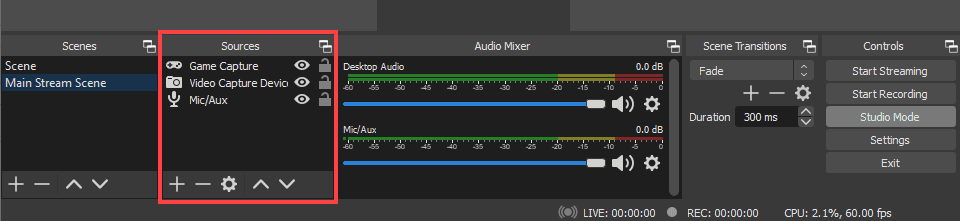
Ahora, todas sus fuentes están listadas y solo necesitan organizarse en la pantalla. Pero, ¿qué sucede si cometes un error y necesitas algo más? Bueno, no puedes simplemente presionar eliminar. Debe presionar el botón – debajo de Fuentes.
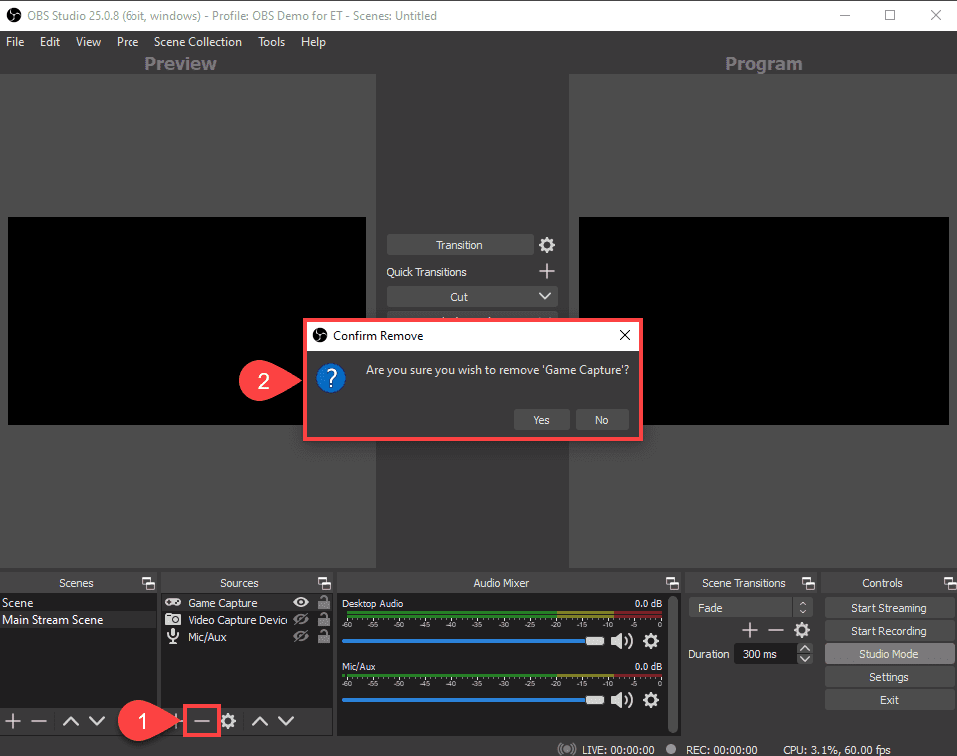
Luego puede reemplazarlo con algo más, como Display Capture , donde elige un monitor completo para duplicar y transmitir en vivo.
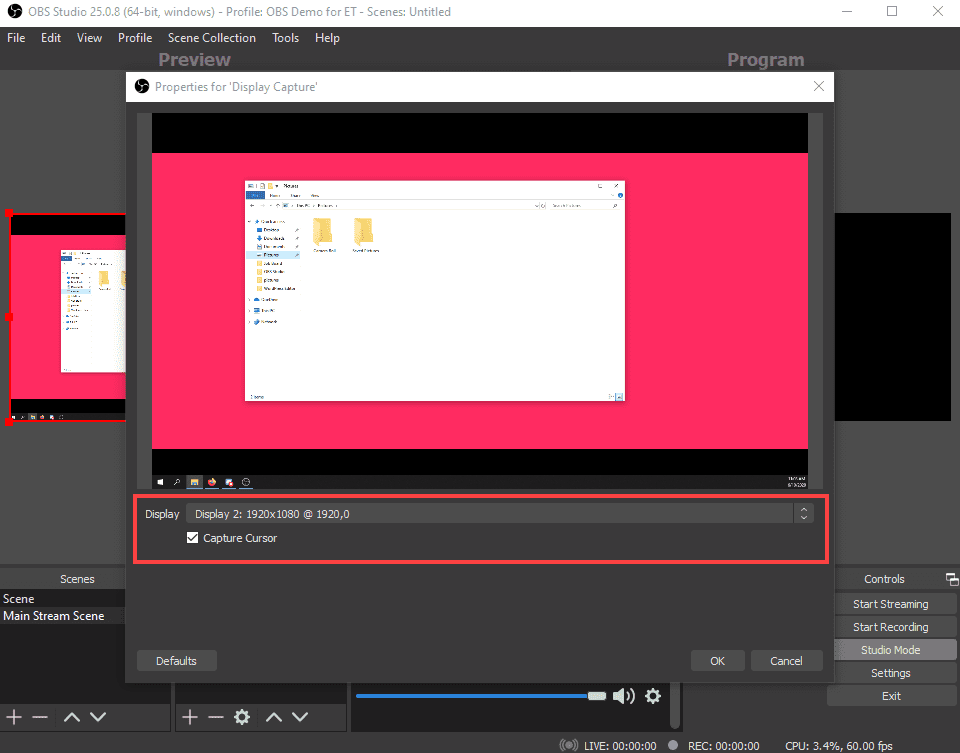
Cuando tenga todos los elementos que desea transmitir, debe ajustar sus tamaños y posiciones.
Ajuste de fuentes en pantalla
Simplemente haga clic en el elemento que desea ajustar y estará rodeado por un cuadro rojo que puede arrastrar para cambiar el tamaño o la posición. Así es como hará que su cámara web sea más pequeña que la aplicación o la pantalla que está transmitiendo. De esa manera, el foco de tu transmisión es el contenido, no tú mismo.
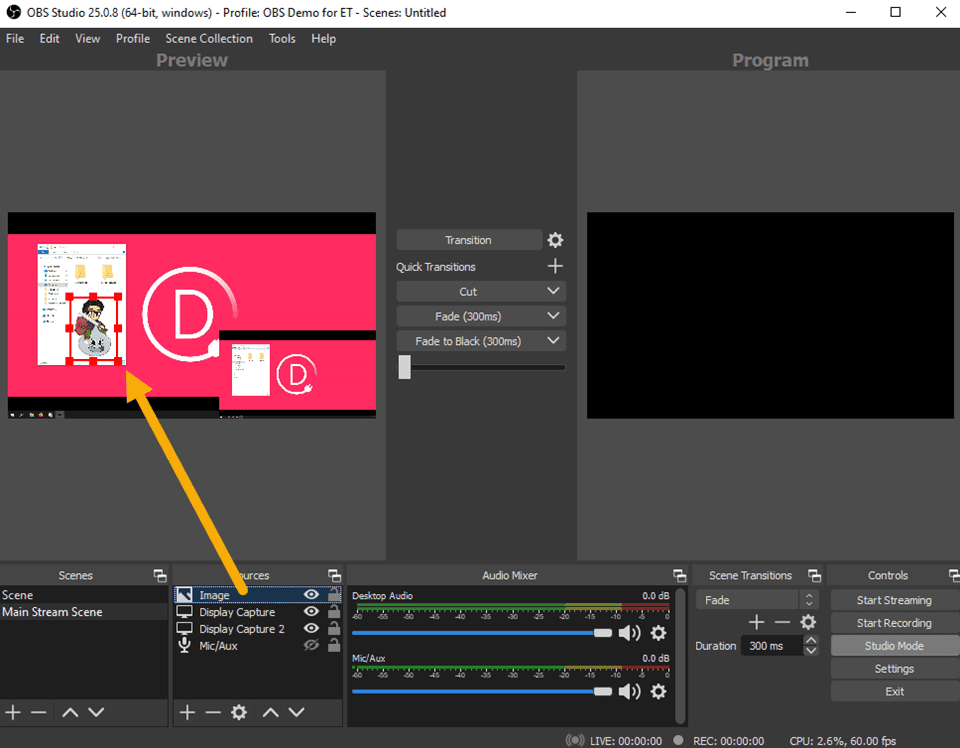
También tenga en cuenta que las Fuentes se mostrarán de arriba hacia abajo. Eso significa que todo lo que aparece en la parte superior del panel Fuentes estará al frente. Entonces, si desea que una imagen de logotipo se superponga sobre su video, asegúrese de que el elemento Imagen esté arriba de Captura de visualización . Lo mismo ocurre con cualquier ventana que desee mostrar en una esquina. Por lo general, el juego o la aplicación principal que se transmite estará en la parte inferior con otros elementos configurados arriba.
Si necesita varias escenas (como una para que su rostro sea más grande y luego haga la transición a uno de los contenidos en primer plano), siga estos mismos pasos tantas veces como sea necesario.
Una vez que esté hecho a su gusto, todo lo que tiene que hacer es presionar Iniciar transmisión , y estará en vivo con OBS Studio de inmediato (si vinculó una cuenta como Twitch o Facebook antes, como lo hicimos nosotros, eso es).
Ten en cuenta que cuando presiones el botón para comenzar a transmitir, cambiará a Detener transmisión . Si presiona eso, la transmisión terminará (obviamente). Sin embargo, incluso si vuelve a comenzar de inmediato, se iniciará una nueva transmisión, no continuará la anterior . Por lo tanto, sus espectadores recibirán una notificación dos veces, los archivos se dividirán y, en general, la gente se confundirá. Es una buena práctica asegurarse de que una vez que haya comenzado a transmitir, esté listo para el largo alcance.
Claves RMTP y OBS Studio
Si no inicia sesión directamente en un servicio, lo más probable es que necesite una clave de transmisión. Ya sea de Facebook, Restream u otro servicio, es básicamente un token que le dice a OBS Studio a dónde dirigir su transmisión.
Primero, vaya a Archivo – Configuración y seleccione la pestaña Transmisión en el menú de la izquierda.
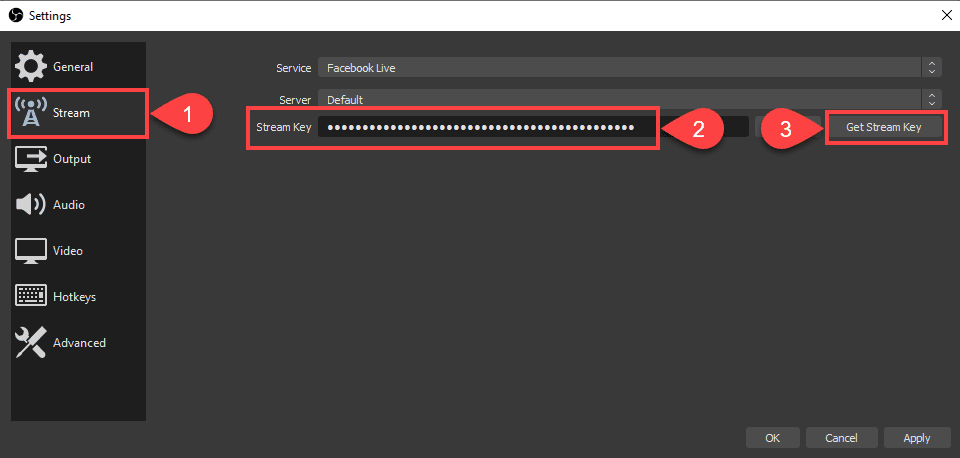
Seleccione el servicio del que obtiene la clave. Aparece un campo Clave de transmisión , así como un botón Obtener clave de transmisión . Presionar eso lo llevará al estudio en vivo para su plataforma. En este caso, carga el Facebook Live Producer , donde puedes copiar la clave directamente desde la ventana.
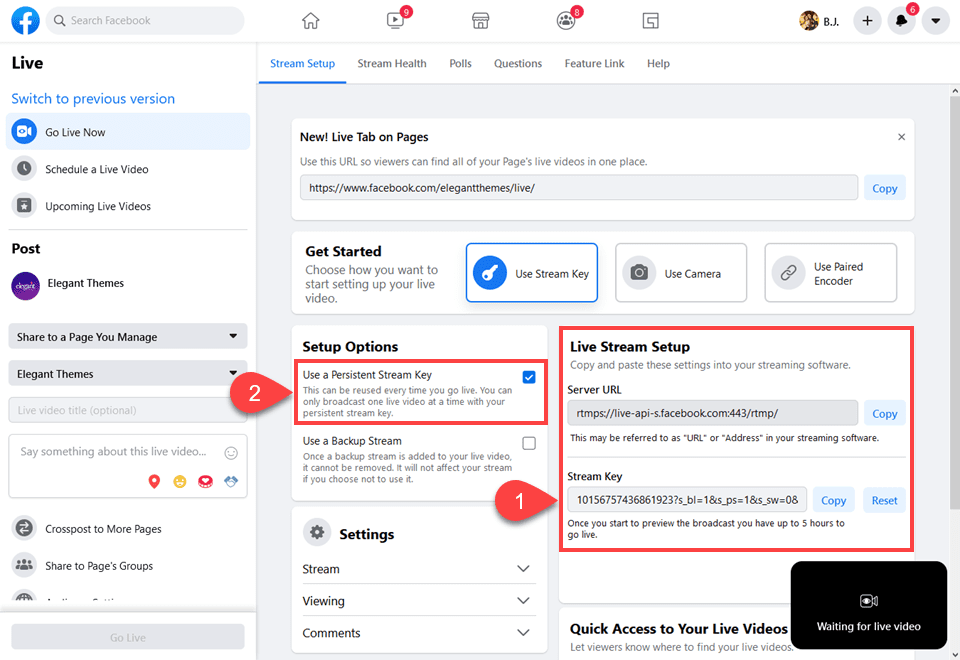
Si no desea utilizar el servidor predeterminado en OBS Studio, puede pegar la URL RMTPS:// en el campo que se encuentra arriba de la clave de transmisión en el software de transmisión. Elegimos hacerlo de esta manera porque es un poco más consistente y podemos asegurarnos de que siempre estamos conectados de forma segura. Además, el campo en Facebook con la etiqueta Stream Key tiene un botón Restablecer que le dará una nueva clave para pegar en OBS si hay problemas de conectividad.
Y si mira a la izquierda en Opciones de configuración , verá que Usar una clave de transmisión persistente está marcado. Nos gusta que esto se verifique para que Facebook recuerde que nuestra cuenta está usando esta clave de transmisión específica para transmitir en vivo. Hasta que se reinicie, no debería tener que realizar este paso sino una vez a través de OBS Studio. Por lo general, elegimos restablecer la clave persistente de vez en cuando (quizás mensualmente) para asegurarnos de que podamos conectarnos sin problemas.
Una vez que se guarda la nueva clave de transmisión RMTP y se aplican los cambios, está listo para presionar el botón Iniciar transmisión .
Terminando
OBS Studio es una suite de transmisión en vivo increíblemente poderosa, y se destaca característica por característica a la más premium de sus competidores. Ser de código abierto significa que existen varias opciones que utilizan su base de código como base (como SLOBS), pero eso también significa que existe una comunidad sólida que está llena de personas dedicadas a garantizar que el software se mantenga estable, útil, y rico en características. Si está buscando la forma más económica y fácil de ingresar a la transmisión en vivo, OBS Studio es probablemente su mejor opción.
¿Cuáles han sido tus experiencias con OBS Studio? ¡Cuéntanos en los comentarios!